Gracias Sampath, pero esto no ha solucionado mi problema.
Translate
Entrega de correos en System Manager Service Center mediante Aplicación Azure.
Estoy intentando configurar la entrega de correos en Service Manager mediante aplicación de Azure.
He seguido los pasos que se indican aquí:
https://learn.microsoft.com/en-us/system-center/scsm/notifications?view=sc-sm-2022
Pero los correos no llegan.
Mirando los logs me llama la atención que salga el siguiente error:
"The System Center Data Access service client failed to send a notification to the SMTP server at NA:65534 using the authentication method OAUTHAuthentication."
...Cuando en la configuración del canal por OAUTHAuthentication no deja escoger el puerto y se supone que debería ser el 587. Pero asigna automaticamente el 65534.
El Firewall en el servidor no está activado.
Después hay más errores en el visor de eventos pero no logro descifrarlos.
Exception message:
MSAL.Desktop.4.38.0.0.MsalUiRequiredException:
ErrorCode: invalid_grant
Microsoft.Identity.Client.MsalUiRequiredException: AADSTS50126: Error validating credentials due to invalid username or password. Trace ID: *******
Las credenciales están configuradas con los ID.correspondientes.
Control de acceso basado en rol de Azure
2 respuestas
Ordenar por: Muy útil
-
-
Oscar Aullon 0 Puntos de reputación
2025-07-04T11:05:28.19+00:00 Finalmente la solución fue modificar el password de la configuración SMTP ya que yo puse el secreto de la APP de Azure, en lugar del password de la cuenta con la que se envían los correos. Tal vez se debería clarificar esto en la documentación proporcionada por Mircrosoft.
- On the Add SMTP Server page, do the following:
- Authentication method: Select External E-mail Authentication from the dropdown.
- Client Id: Enter the client ID created in the previous steps.
- Tenant Id: Enter the tenant ID created in the previous steps.
- Mail Id: Enter the mail ID that acts as a sender for notifications.
- Password: Enter the corresponding password.
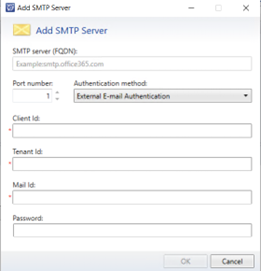
- Select OK to save the changes.
- On the Add SMTP Server page, do the following: